恢复 出厂设置或重写固件可以解决下列问题:
无法设置静态IP地址
Wifi无法使用问题
不明原因导致无法开机
启动时遇到黑屏的现象
方法1:恢复NComputing RX300出厂设置(*注:RX300+通用)
进入RX300->初始界面模式下,同时按Ctrl+Windows+F12键,弹出DOS命令窗口,输入reset-to-factory
然后按Enter键,RX300会自动重启(需要大概30秒钟左右,注意不要强制关闭电源)
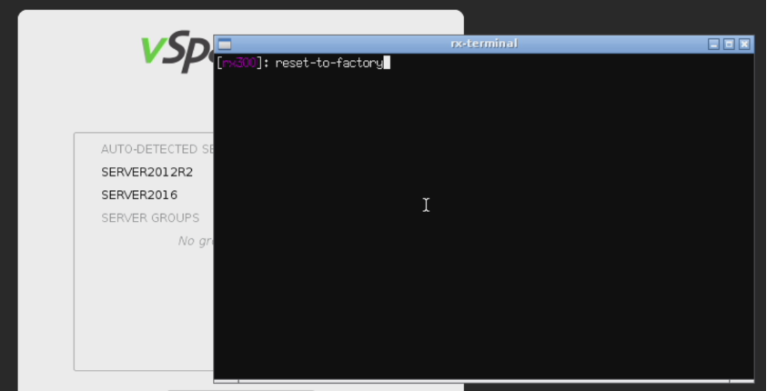
方法2:恢复NComputing RX300默认固件(*注:RX300+通用)
在RX300设备具有固件恢复模式(固件版本3.1.3或更高版本),以在固件损坏时恢复相应的镜像。
不要万不得已请避免使用此功能,当无法开机的时候可使用此方法步骤如下:
1. 在RX300重启期间或者开机的时候,按住电源按钮(位于RX300顶部)。重启几秒钟后,将弹出“ RX300设备的恢复模式”窗口。
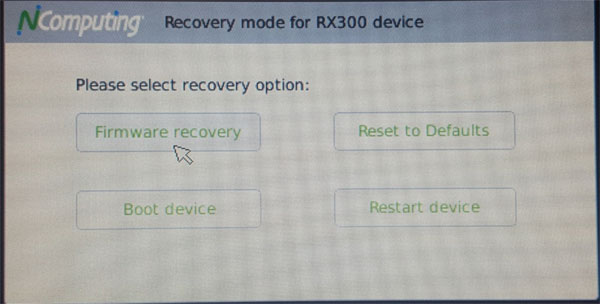
2. 选择“Reset to Defaults”即可。
方式3:重写NComputing RX300固件镜像(*注:RX300+通用)
在RX300设备具有固件恢复模式,以在固件损坏时恢复相应的镜像。
不要万不得已请避免使用此功能,当无法开机的时候可使用此方法步骤如下:
1. 在RX300重启期间或者开机的时候,按住电源按钮(位于RX300顶部)。重启几秒钟后,将弹出“ RX300设备的恢复模式”窗口。
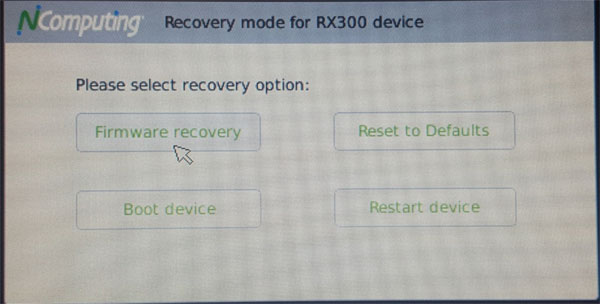
2. 选择“Firmware recovery”,它将显示恢复“Thin client”固件的选项
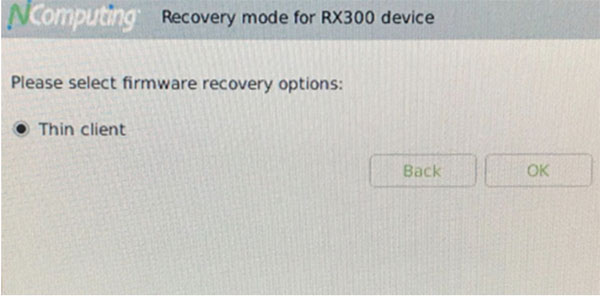
3. 选择您需要恢复的固件项,把下载好的固件文件放入U盘(FAT32格式)根目录即可。
获取RX300系统恢复包,请联系NComputing中国工作人员
4. 插入U盘后点击你需要修复的固件镜像文件名。
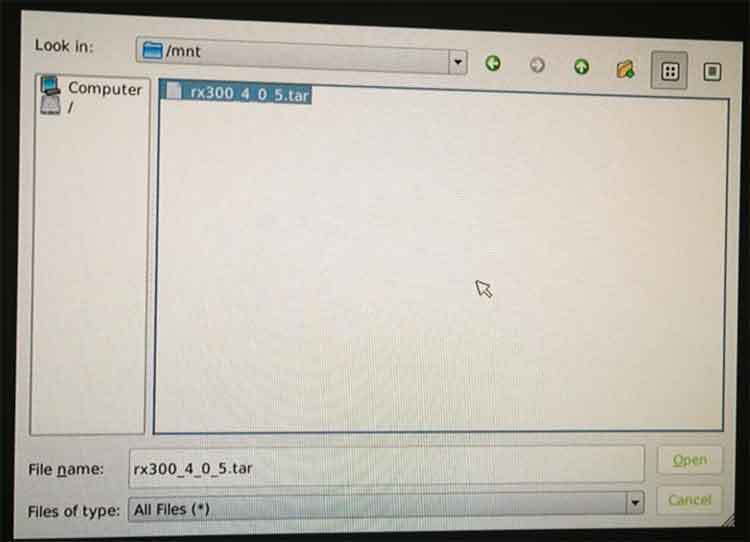
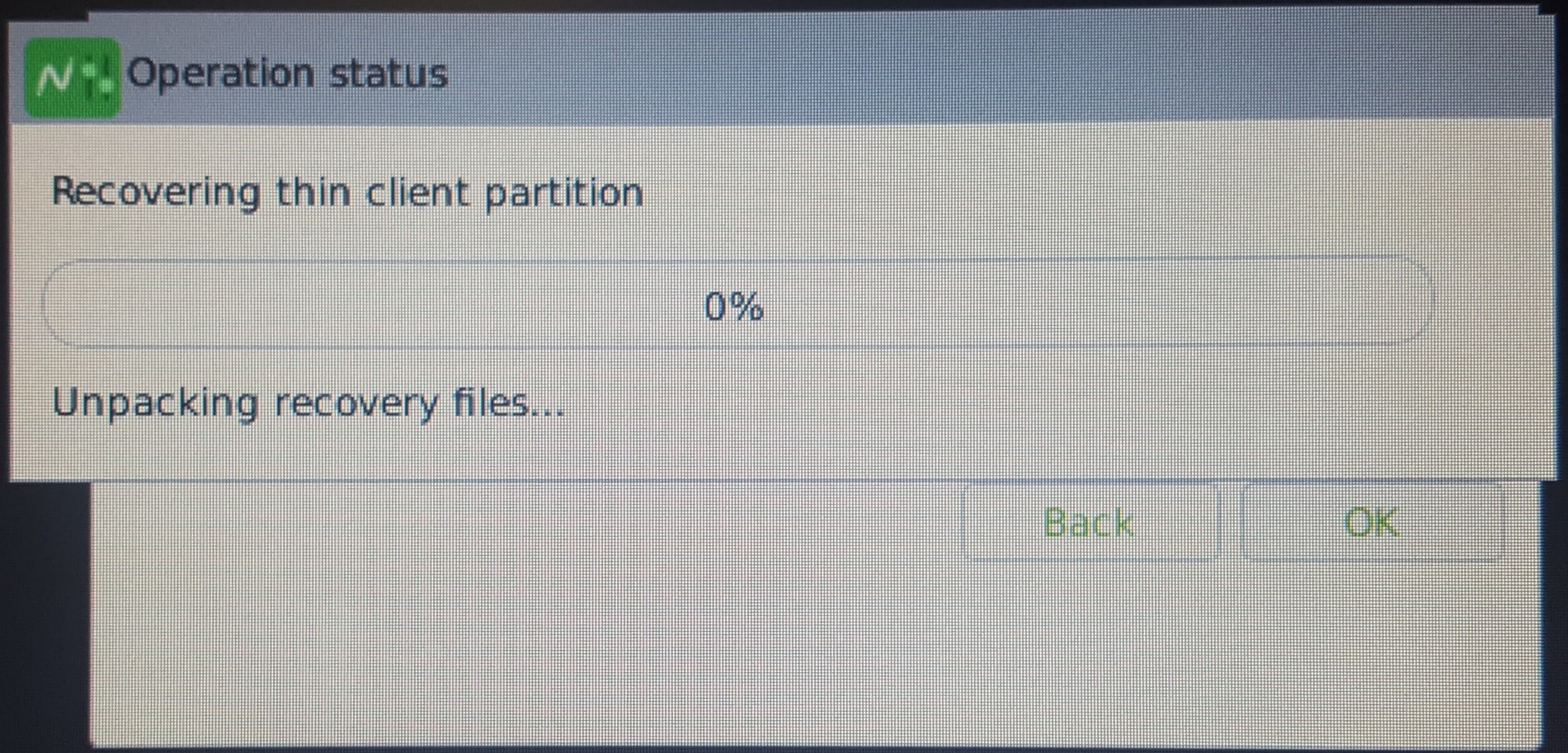
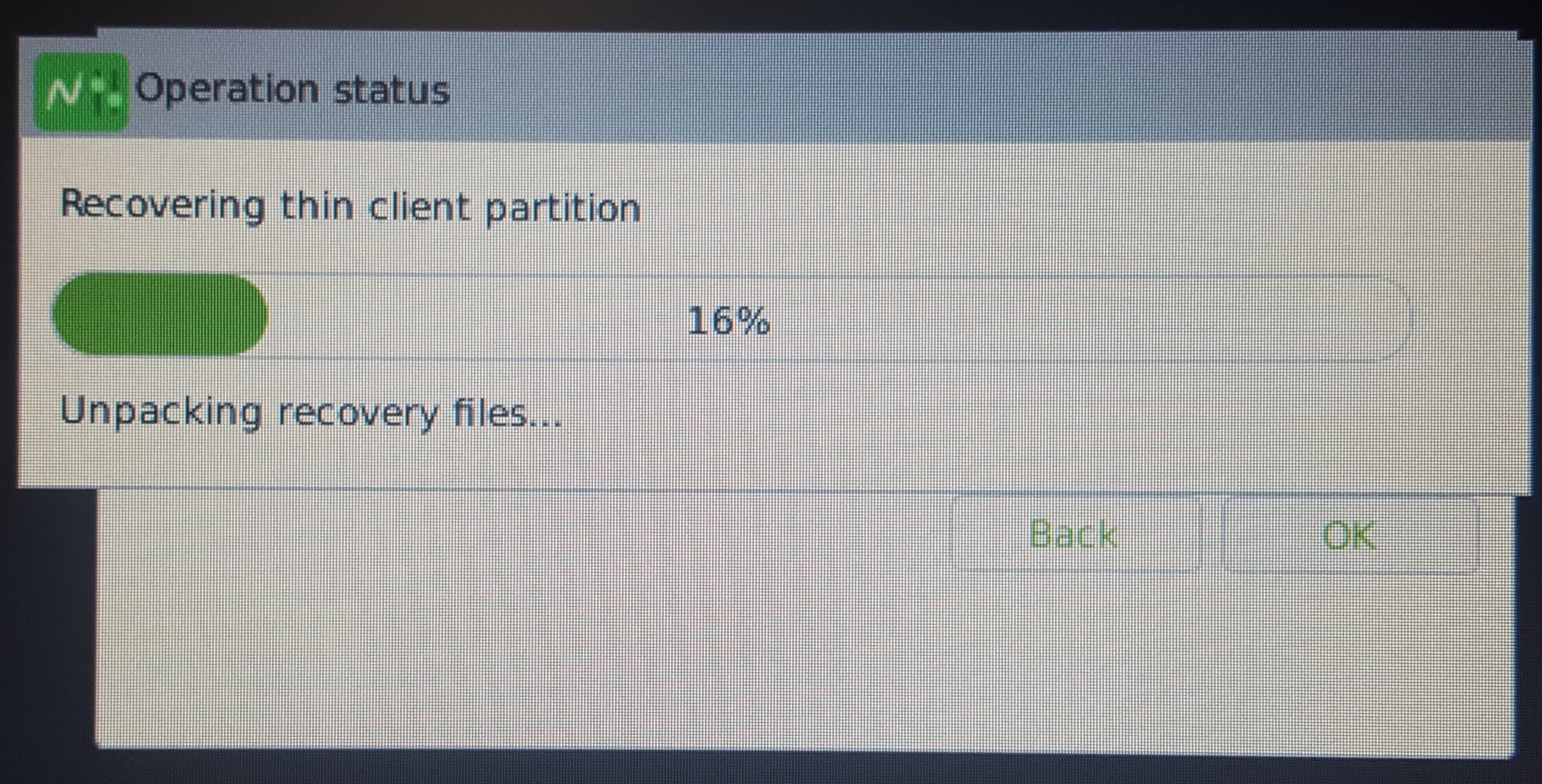
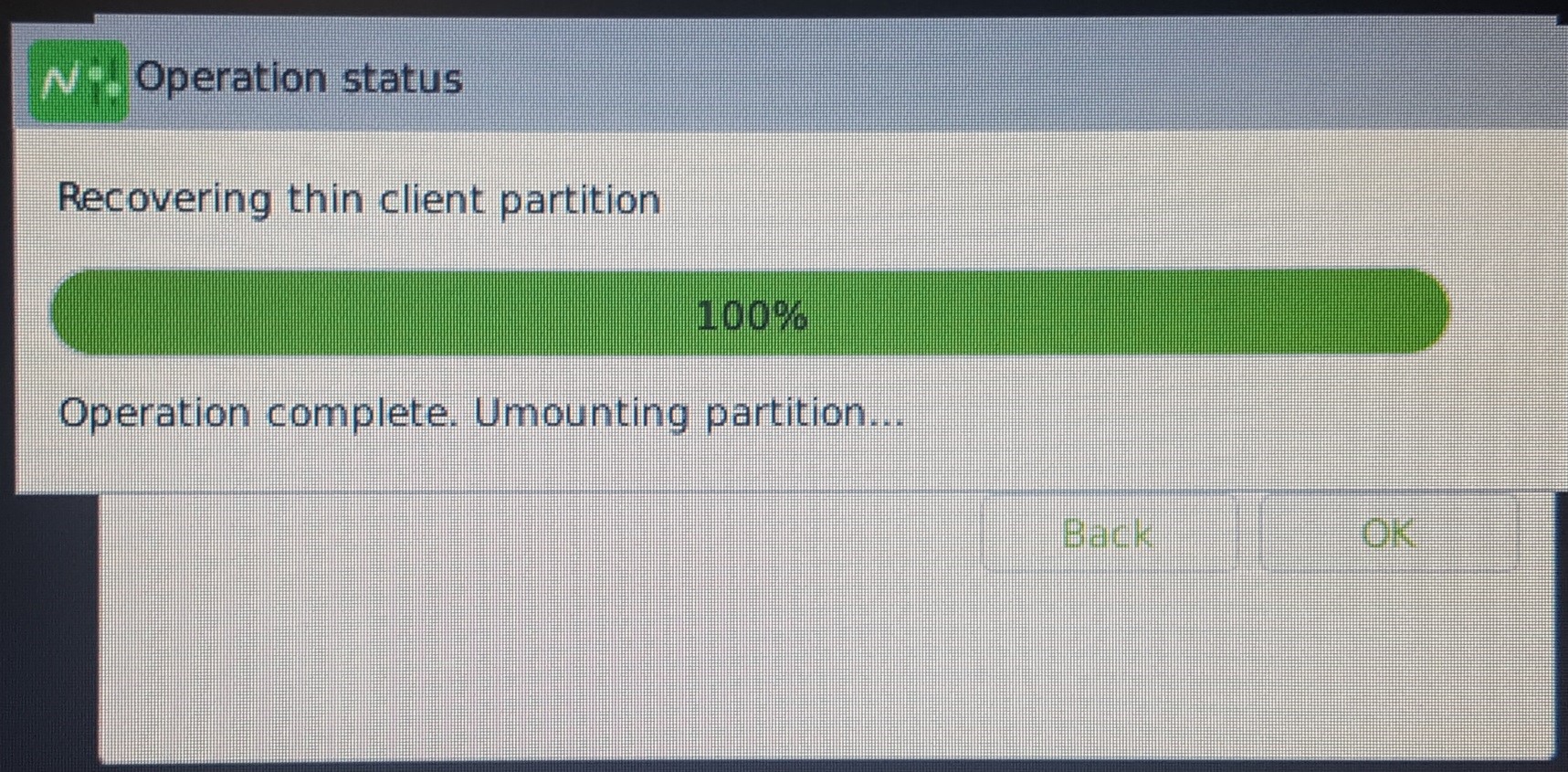
5. 恢复固件镜像后,请单击重新启动以重启RX300并退出恢复模式。
仔细查看下面提供的不同固件版本。为了使恢复高效并避免进一步可能出现的问题,我们建议使用最接近设备中安装的版本的固件映像。恢复设备后,您可以根据需要将设备更新到最新固件。
| (上次安装的固件 版本) | 对应固件 恢复包版本 |
| 3.x.x | 3.8.1 恢复映像 |
| 4.0.5 - 4.2.2 | 4.0.5 恢复映像 |
| 4.2.3 - 4.2.11(或更高版本) 版本) | 4.2.11 恢复映像 |




































